Mac Windows İnceleme için VLC Media Player ve En İyi Oyuncu Alternatifi
Mac'te QuickTime Player veya PC'de Windows Media Player gibi varsayılan oynatıcı, bazı uyumluluk sorunları nedeniyle medya dosyalarınızı açamadığında. Oynamak için üçüncü taraf bir oyuncu bulmanız gerekiyor. Bu durumda, VLC medya oynatıcı her zaman sizin için iyi bir seçenektir.
VLC, multimedya dosyalarını, DVD'leri, ses CD'lerini, VCD'leri ve akış dosyalarını destekleyen en popüler medya dosyası oynatıcılarından biridir. VLC media player, kullanıcılara Windows 10/8/7 PC, Mac, Linux bilgisayar ve taşınabilir iOS / Android cihazlarda video ve ses oynatmak için farklı sürümler sunar.

VLC'nin Windows Media Player veya QuickTime'dan daha güvenli ve daha iyi olup olmadığını merak edebilirsiniz. VLC hakkında daha fazla bilgi edinmek ister misiniz? Bunu göz önünde bulundurarak size ayrıntılı bir VLC media player incelemesi. VLC'nin temel özelliklerini ve nasıl kullanılacağını öğrenebilirsiniz. Dahası, sizi VLC media player'a en iyi 3 alternatifle tanıştırıyoruz.
Bölüm 1. VLC Media Player İncelemesi
VLC medya oynatıcı hemen hemen tüm video ve ses formatlarını destekleyen ücretsiz ve açık kaynaklı bir çapraz platform multimedya oynatıcıdır. Bir oyuncu aracından ihtiyacınız olan her şeyi sunar. MPEG-2, MPEG-4, H.264, MOV, AVI, FLV, MKV, WebM, WMV, MP3, AAC, M4A ve daha fazlası gibi herhangi bir popüler video ve ses formatındaki medya dosyalarını oynatmanıza olanak sağlar.
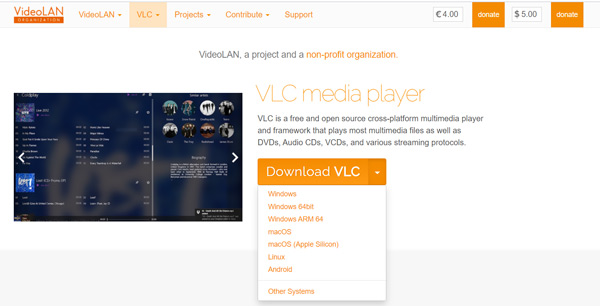
VLC media player, oynatma için ek kodlayıcı gerektirmez. Cihazınıza göre video ve ses oynatımını optimize etme özelliğine sahiptir. VLC, çoğu platformda donanım kod çözme ile tasarlanmıştır. Ayrıca, video üzerinde en eksiksiz özellik setini, altyazı senkronizasyonunu, çeşitli video ve ses filtrelerini, arayüz görünümlerini ve büyük bir eklenti kitaplığını sunar.
Temel oynatma özelliğinin yanı sıra, VLC medya oynatıcı, başka birçok ekstra kullanışlı işlevi de taşır. Kullanıcılara akış hizmeti sağlar. Daha da önemlisi, tüm bu kapsamlı format desteği, akış, indirme ve daha pek çok özellik tamamen ücretsizdir. Casus yazılım yok, reklam yok ve kullanıcı takibi yok.
Bölüm 2. VLC Media Player Nasıl Kullanılır
Yukarıdaki VLC media player incelemesinden, temel özelliklerini öğrenebilirsiniz. Yukarıda bahsettiğimiz gibi VLC, farklı cihazlarda kullanmanız için farklı versiyonlar sunmaktadır. Resmi sitesine gidebilir ve ardından Windows 10/8/7 PC, Linux veya Mac bilgisayarınızda uygun bir sürümü ücretsiz indirebilirsiniz. Taşınabilir iOS / Android cihazda VLC media player kullanmak istiyorsanız, yüklemek için App Store veya Google Play Store'a gidebilirsiniz.
Medya dosyalarını VLC media player ile oynatmak istediğinizde, onu açıp ardından medya Menü. Açılır listeden şunu seçin: Dosya aç seçeneği. Artık videonuzu veya sesinizi kolaylıkla seçebilir ve oynatabilirsiniz. Burada ayrıca bir dosyayı oynatmak için program penceresine sürükleyip bırakabilirsiniz.
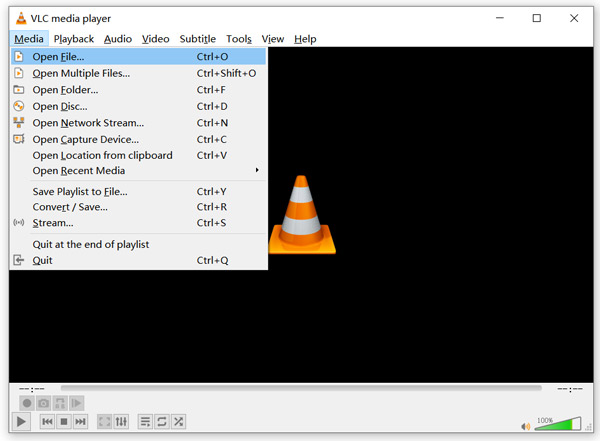
Gördüğünüz gibi, VLC ayrıca çevrimiçi videoları yayınlamanıza da izin veriyor. Seçebilirsiniz dere seçeneğini tıklayın. ağ sekmesi ve ardından ağ URL'sini girin. Sonra tıklayabilirsiniz OYNA Videoyu analiz etmeye ve oynatmaya başlamak için düğmesine basın.
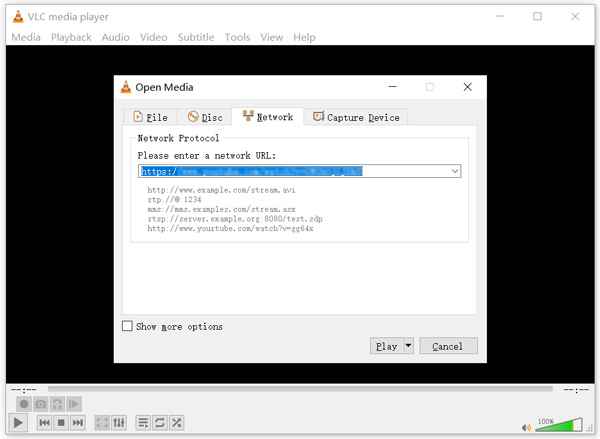
Bölüm 3. VLC Media Player'a En İyi 3 Alternatif
VLC medya oynatıcısının yanı sıra, piyasada aralarından seçim yapabileceğiniz çok sayıda video ve ses oynatma aracı bulunmaktadır. İşte bu bölümde sizi 3 harika VLC alternatifi ile tanıştırmak istiyoruz.
Tipard Blu-ray Oynatıcı
Blu-ray Player daha fazla video ve ses formatını destekleyen VLC media player'a harika bir alternatif araçtır. Medya dosyalarınızı MP4, MOV, FLV, AVI, TS, MTS, M2TS, WebM, WMV, MXF, MKV, AAC, M4A, MP3, APE, FLAC gibi sık kullanılan video ve ses formatlarında oynatma özelliğine sahiptir. , ve dahası. VLC'ye benzer şekilde, DVD diskini, DVD klasörünü ve ISO dosyalarını doğrudan açmanıza ve görüntülemenize de olanak tanır.
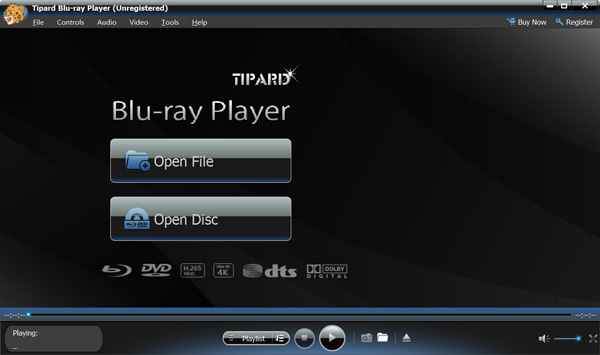
Bu VLC alternatifi, Blu-ray disk, Blu-ray klasörü ve ISO görüntü dosyası oynatmayı destekler. Yeni çıkan bazı yabancı filmler için bile herhangi bir Blu-ray diskini sınırlama olmaksızın oynatmanıza olanak tanır. Çok destekliyor 4K UHD ve 1080p / 720p HD videolar. Blu-ray Oynatıcı, temel oynatma özelliğinin yanı sıra altyazı ve ses parçası ayarları, anlık görüntü, hızlandırma teknolojisi, DTS-HD Master Audio ve Dolby TrueHD ve daha fazlası gibi diğer birçok kullanışlı işlevle de tasarlanmıştır.
GOM Player
GOM Player çok sayıda gelişmiş özellik ile tasarlanmış ücretsiz ve tüm özelliklere sahip bir video oynatıcıdır. Bir VLC medya oynatıcı alternatifi olarak, MP4, MOV, FLV, MKV, AVI, MP3, AAC ve daha fazlası dahil olmak üzere tüm popüler medya dosyası formatlarını yüksek oranda destekler. Etkileyici video ve ses senkronizasyonuyla uyumludur.
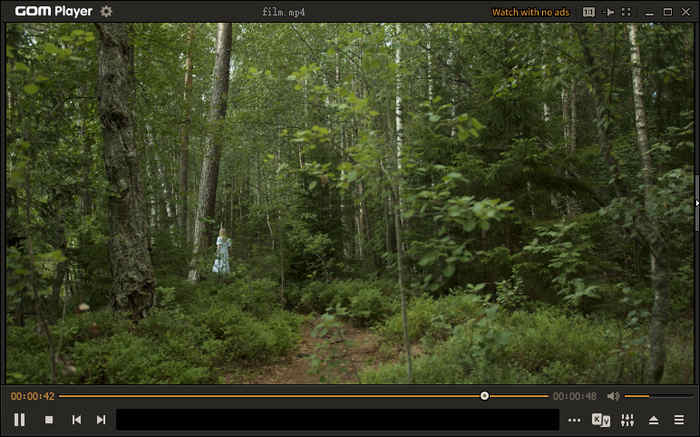
GOM Player'ın Windows sürümünü kullanıyorsanız, codec bileşenlerini bulabilir ve hasarlı dosyaları oynatabilirsiniz. Medya dosyalarınızı daha iyi oynatmak için internetten codec bileşenini otomatik olarak indirebilir. GOM Player, 10 yıl boyunca film altyazıları topladı ve oynatılan film için uygun altyazıyı otomatik olarak arayabilir ve senkronize edebilir. Oynatmanın tam kontrolü size verilir. Özel video efektleri yapabilir ve oynatma hızını serbestçe ayarlayabilirsiniz.
KMPlayer
KMPlayer VLC media player'a harika bir alternatif olarak çalışabilen popüler bir medya oynatıcıdır. MP4, MOV, FLV, 3GP, OGG ve MKV gibi tüm popüler video ve ses formatlarıyla uyumludur. Gelişmiş bir kütüphane yönetim sistemi ile tasarlanmıştır. İçindeki devasa çalma listelerini kolayca yönetebilirsiniz.
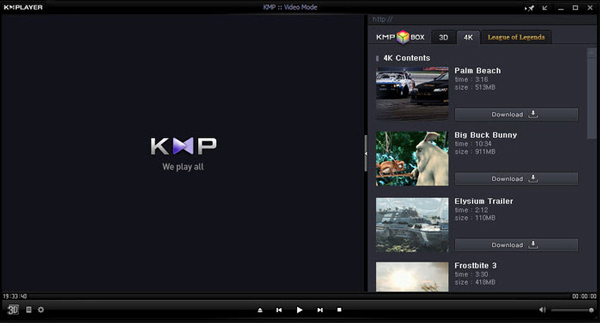
KMPlayer, ses efektlerini ayarlamanıza ve sesin daha iyi keyfini çıkarmanıza yardımcı olacak ekolayzır özelliğine sahiptir. VLC medya oynatıcı ile karşılaştırıldığında, KMPlayer daha güçlü Ağ işlevleriyle donatılmıştır. Beğendiğiniz çeşitli videoları ve müzikleri aramanıza ve oynatmanıza olanak tanır. Ayrıca altyazı boyutu, rengi ve konumu gibi altyazı ayarlarını özelleştirebilirsiniz. KMPlayer yalnızca Windows, iOS ve Android için sürümler sunar. Şimdilik Mac sürümü yok.
Bölüm 4. VLC Media Player'ın SSS'leri
VLC, Windows Media Player'dan daha mı iyi?
Genel olarak konuşursak, evet, VLC media player, Windows Media Player ve QuickTime Player'dan daha iyidir. İster Windows bilgisayarda Windows Media Player, ister Mac'te QuickTime kullanıyor olun, desteklenmeyen format ve kodek sorunlarıyla kolayca karşılaşabileceğinizi bilmelisiniz. Dahası, VLC, Windows Media Player'dan daha fazla işlev taşır.
VLC herhangi bir bölgeden DVD oynatabilir mi?
Evet. VLC media player, sürücüdeki bellenimin kilidi bölgeden bağımsız olarak açıldığı sürece herhangi bir bölgeden DVD oynatabilir.
VLC media player'da videolar nasıl birleştirilir?
için videoları VLC'de bir araya getirin, Medya menüsünü tıklamanız ve ardından Birden Çok Dosya Aç seçeneğini seçmeniz gerekir. VLC'ye birleştirmek istediğiniz video klipleri içe aktarın. Bundan sonra, Medya menüsünü tekrar tıklayın ve Dönüştür / Kaydet seçeneğini seçin. Videolarınızı bir araya getirmek için kullanabilirsiniz.
Sonuç
Biz esas olarak konuştuk VLC medya oynatıcı bu yazıda. Bu sayfayı okuduktan sonra VLC hakkında daha fazla bilgi edinebileceğinizi umuyoruz. VLC hakkında daha fazla soru için bize mesaj bırakabilirsiniz.







